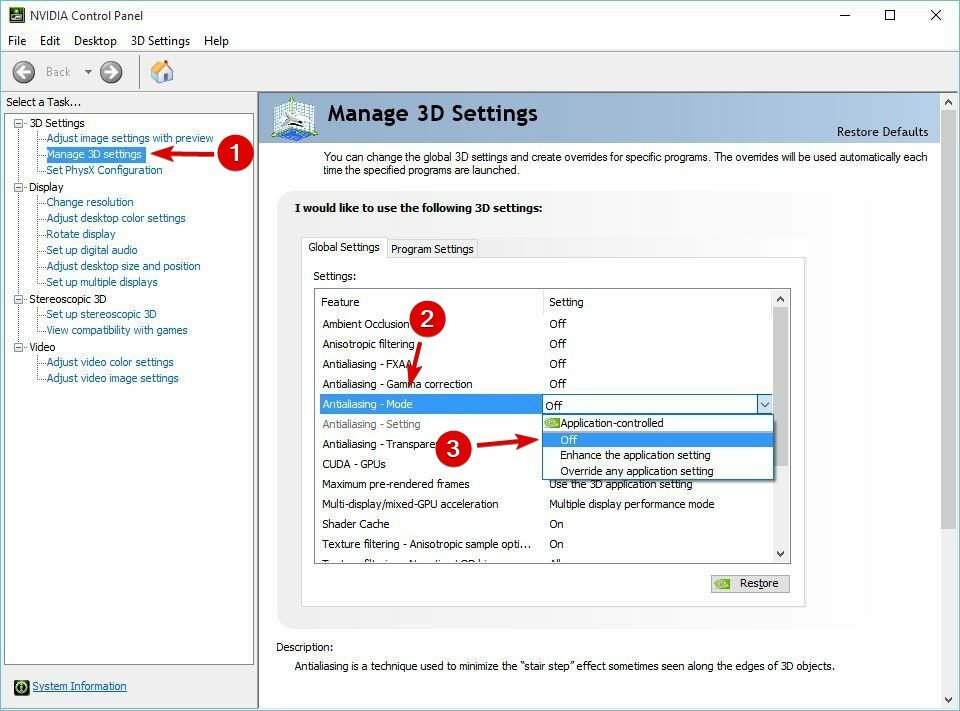- שחקני Minecraft דיווחו כי לא קיבלו שגיאה בחיבור לאינטרנט בעת השקת המשחק.
- כדי לפתור בעיות קישוריות לאינטרנט של Minecraft, נסה להפעיל מחדש את הנתב / המודם שלך, שכן במקרים מסוימים, ייתכן שחיבור האינטרנט שלך נתקע, אם כי נראה שהוא פעיל.
- לקבלת מדריכים נוספים לתיקון שגיאות Minecraft, יצרנו דף ייעודי ל פתרון בעיות מיינקראפט.
- אם אתה רוצה לראות מדריכים ותיקונים נוספים, אנו מכסים את רוב המשחקים ב מדור משחקים.

תוכנה זו תתקן שגיאות מחשב נפוצות, תגן עליך מפני אובדן קבצים, תוכנות זדוניות, כשל חומרה ותייעל את המחשב שלך לביצועים מקסימליים. תקן בעיות במחשב והסר וירוסים כעת בשלושה שלבים פשוטים:
- הורד את כלי התיקון למחשב Restoro שמגיע עם טכנולוגיות פטנט (פטנט זמין פה).
- נְקִישָׁה התחל סריקה כדי למצוא בעיות של Windows שעלולות לגרום לבעיות במחשב.
- נְקִישָׁה תיקון הכל כדי לפתור בעיות המשפיעות על אבטחת המחשב וביצועיו
- Restoro הורדה על ידי 0 קוראים החודש.
אחד המשחקים הפופולריים ביותר בעולם, מיינקראפט, יש מראה לחלק מהמשתמשים שגיאת חיבור לאינטרנט.
משתמשים דיווחו שקיבלו הודעת שגיאה כשניסו להתחבר אל
מיינקראפט'S שרתים. הודעת השגיאה אישרה כי אין חיבור לאינטרנט, למרות שמשתמשים טוענים כי אין להם כל בעיה בחיבור לרשת.במדריך זה נספק לכם סדרת שיטות לתיקון שגיאת החיבור.
כיצד אוכל לתקן בעיות בחיבור האינטרנט של Minecraft?
- הפעל מחדש את משגר המחשב Minecraft
- השבת את חומת האש של Windows
- נסה להפעיל מחדש את הנתב / המודם שלך
- נסה לחבר מחדש את חשבונך
- שנה הגדרות באמצעות שורת הפקודה
1. הפעל מחדש את משגר Minecraft ואת המחשב שלך
כמה שזה פשוט נשמע, הפעלה מחדש של משגר Minecraft ו / או המחשב צריכה להיות הדבר הראשון שעליכם לנסות לפני שאתם צוללים לתיקונים מתקדמים יותר.
נסה לסגור תחילה את המשגר, מחזור הפעלה במחשב ונסה להתחבר ל- Minecraft שרתים שוב. ברוב המקרים, שגיאת Minecraft ללא חיבור לאינטרנט תתוקן לאחר ביצוע פעולה זו.
2. השבת את חומת האש של Windows
לִפְעָמִים, חומת האש שלך יכול להיות חוסם מיינקראפטהקישוריות ל מרשתת. כבה את חומת האש ובדוק אם תוכל להתחבר לשרתי המשחק.
כדי לכבות את חומת האש, בצע את הצעדים הבאים:
- פתח את לוח הבקרה
- נְקִישָׁה מערכת ואבטחה > בחר חומת האש של Windows
- בחר הפעל או כבה את חומת האש של Windows > בחר השבת את חומת האש של Windows Defender (לא מומלץ)
- נְקִישָׁה בסדר כדי לוודא שהשינויים נשמרו.
3. הפעל מחדש את הנתב / המודם שלך
במקרים מסוימים, שלך חיבור לאינטרנט יכול להיות שנתקע, אם כי נראה שהוא פעיל.
בצע הפעלה מחדש בנתב / המודם שלך. לשם כך, תוכל לבצע אחת מהפעולות הבאות צעדים:
- מצא את לחצן ההפעלה בנתב / המודם שלך ולחץ עליו בכיבוי. לחץ עליו שוב כדי להפעיל את הנתב / המודם והמתן עד שייפתחו כל האורות. אוֹ
- פשוט נתק את הנתב / מודם משקע החשמל וחבר אותו שוב. המתן עד שכל האורות נדלקו לפני בדיקת החיבור
4. נסה לחבר מחדש את חשבונך
ניסיון להתנתק מחשבונך ולהיכנס שוב הוא א דרך מחדשטרי את אימות הפרופיל.
פרפוrming thiהמשימה הפשוטה הזו יכולה לעזור לחשבונך להתחבר לשרתים ולמנוע את חיבור האינטרנט של Minecraft הודעת שגיאה.
5. רענן את הגדרות האינטרנט באמצעות שורת הפקודה
פיתרון נוסף שדווח כי הוא עובד עבור משתמשים רבים הוא descrצירף באופן הבא:
- לחץ על לחצן התחל> הקלד cmd בתיבת החיפוש
- Riלחץ על ght על שורת פקודה > בחר ל הפעל כמנהל
- סוּג קטלוג איפוס netsh winsock בשורת הפקודה> לחץ על Enter במקלדת
- הפעל מחדש את המחשב ונסה להתחברing ל thשוב שרתי Minecraft
אלה היו הפתרונות היעילים ביותר לתיקון מיינקראפטבעיות קישוריות השרת. אם אתה מכיר פתרונות עבודה אחרים, אל תהסס לשתף אותם ב- הערות החלק להלן.
 עדיין יש לך בעיות?תקן אותם בעזרת הכלי הזה:
עדיין יש לך בעיות?תקן אותם בעזרת הכלי הזה:
- הורד את כלי התיקון למחשב זה דורג נהדר ב- TrustPilot.com (ההורדה מתחילה בעמוד זה).
- נְקִישָׁה התחל סריקה כדי למצוא בעיות של Windows שעלולות לגרום לבעיות במחשב.
- נְקִישָׁה תיקון הכל כדי לפתור בעיות עם טכנולוגיות פטנט (הנחה בלעדית לקוראים שלנו).
Restoro הורדה על ידי 0 קוראים החודש.
שאלות נפוצות
יכול להיות שיש בעיה בחיבור שלך. כדי לגרום ל- Minecraft להתחבר, עקוב אחר הפתרונות המוצגים לעיל.
כן, תוכלו לשחק ב- Minecraft במצב לא מקוון במצב נגן יחיד שכן עולמכם וחיסכון מאוחסנים באופן מקומי. תצטרך חיבור לאינטרנט כדי להצטרף לשרתים, אך אם המשחק שלך לא מתחבר, המדריך הזה יעזור לך לאבחן ולתקן את הבעיה.